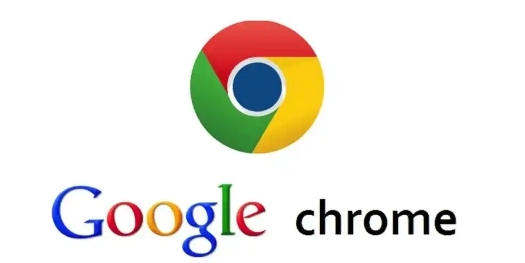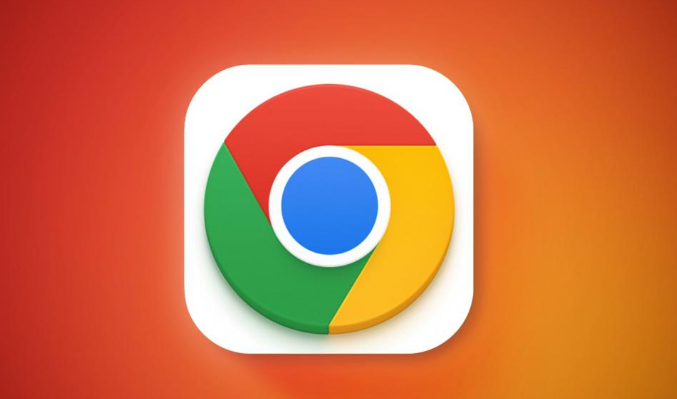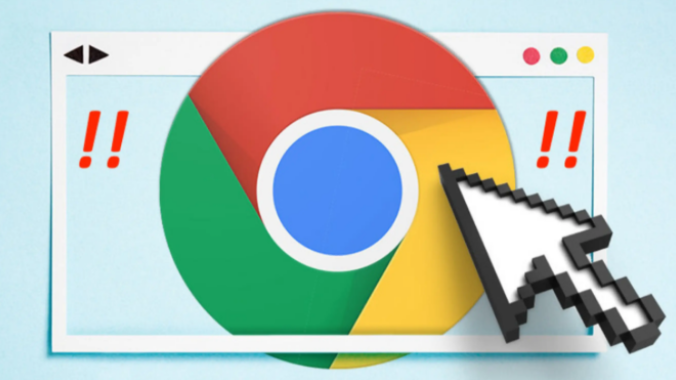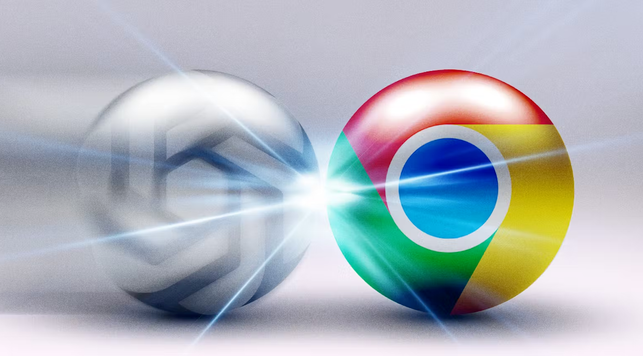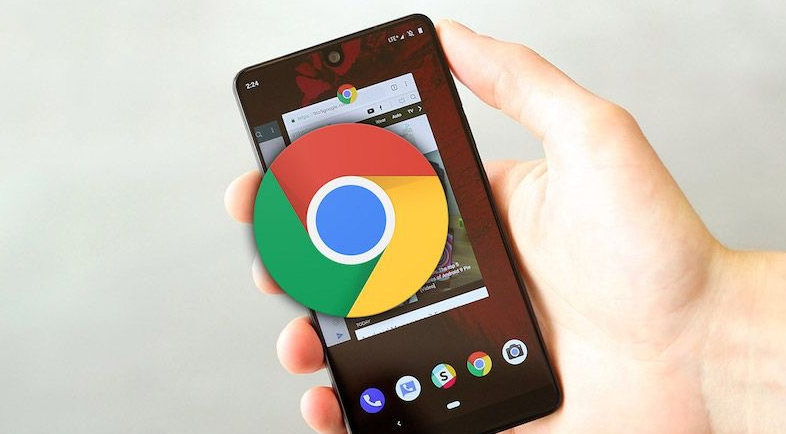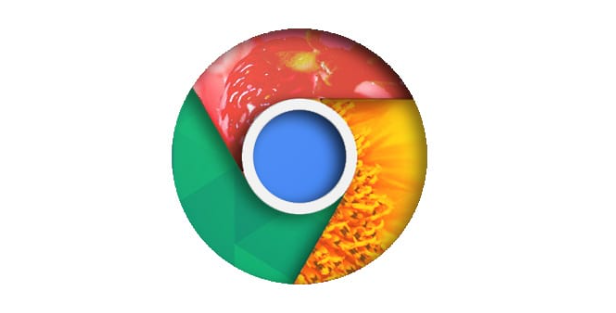教程详情
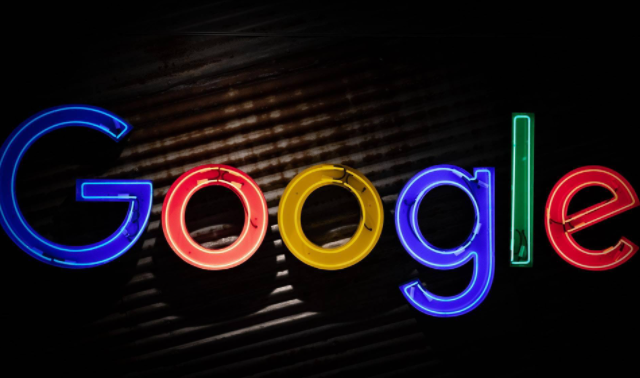
1. 检查网络连接:确保设备已连接到网络,且网络信号稳定。可以尝试打开其他网页或使用其他网络应用,如能正常访问,说明网络连接基本正常。若网络不稳定或存在故障,可尝试重启路由器或联系网络服务提供商。
2. 清理浏览器缓存和Cookie:在Chrome浏览器中,点击右上角的三个点,选择“更多工具”,再点击“清除浏览数据”。在弹出的窗口中,选择要清除的数据类型,如“缓存的图片和文件”、“Cookie及其他网站数据”等,然后点击“清除数据”。清理缓存后,关闭并重新打开浏览器,再次尝试访问官网下载页面。
3. 检查浏览器扩展程序:某些浏览器扩展程序可能与Chrome浏览器的功能发生冲突,导致官网无法打开。点击右上角的三个点,选择“更多工具”,再点击“扩展程序”,逐一禁用已安装的扩展程序,然后尝试重新访问官网。如果禁用某个扩展程序后问题解决,说明该扩展程序可能存在问题,可考虑删除或更换该扩展程序。
4. 更新浏览器版本:旧版本的Chrome浏览器可能存在一些兼容性问题或漏洞,导致无法正常访问官网。点击浏览器右上角的三个点,选择“帮助”,然后点击“关于Google Chrome”,浏览器会自动检查并更新到最新版本。更新完成后,重新启动浏览器,再次尝试访问官网。
5. 检查防火墙和安全软件设置:防火墙或安全软件可能会阻止Chrome浏览器访问某些网站,包括官网。可暂时关闭防火墙或安全软件,然后再次尝试访问官网。如果关闭后问题解决,可在防火墙或安全软件的设置中,将Chrome浏览器或相关下载程序添加到信任列表或白名单中。
6. 修改DNS设置:DNS配置错误也可能导致无法访问Chrome浏览器官网。可以手动修改DNS设置为公共DNS服务器,如谷歌的DNS服务器(主DNS为8.8.8.8,副DNS为8.8.4.4)或其他可靠的DNS服务器。在Windows系统中,可通过“控制面板”-“网络和共享中心”-“更改适配器设置”,右键点击当前网络连接,选择“属性”,在“网络”选项卡中双击“Internet协议版本4(TCP/IPv4)”,然后在弹出的窗口中手动设置DNS服务器地址。
综上所述,通过检查网络连接、清理浏览器缓存和Cookie、检查浏览器扩展程序、更新浏览器版本、检查防火墙和安全软件设置以及修改DNS设置等步骤,可以有效解决Chrome浏览器插件功能加载不全的问题。